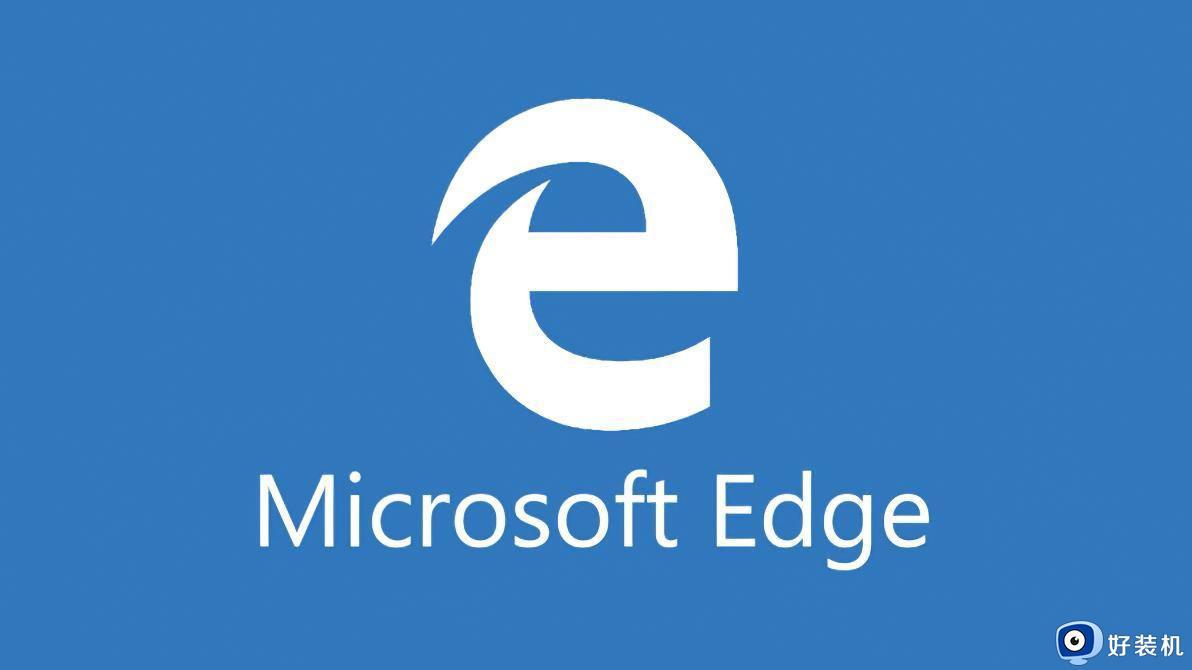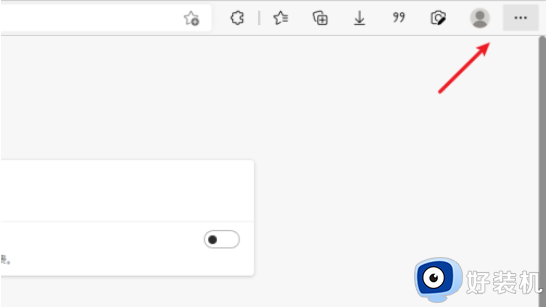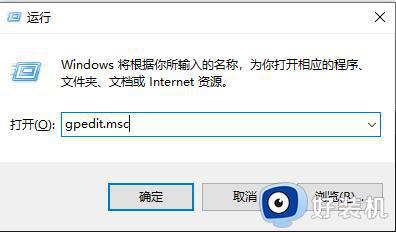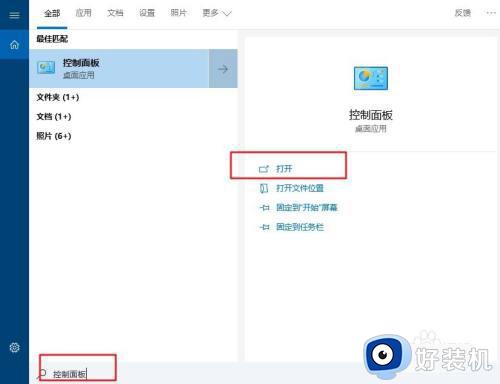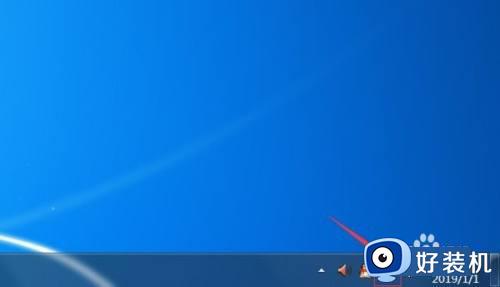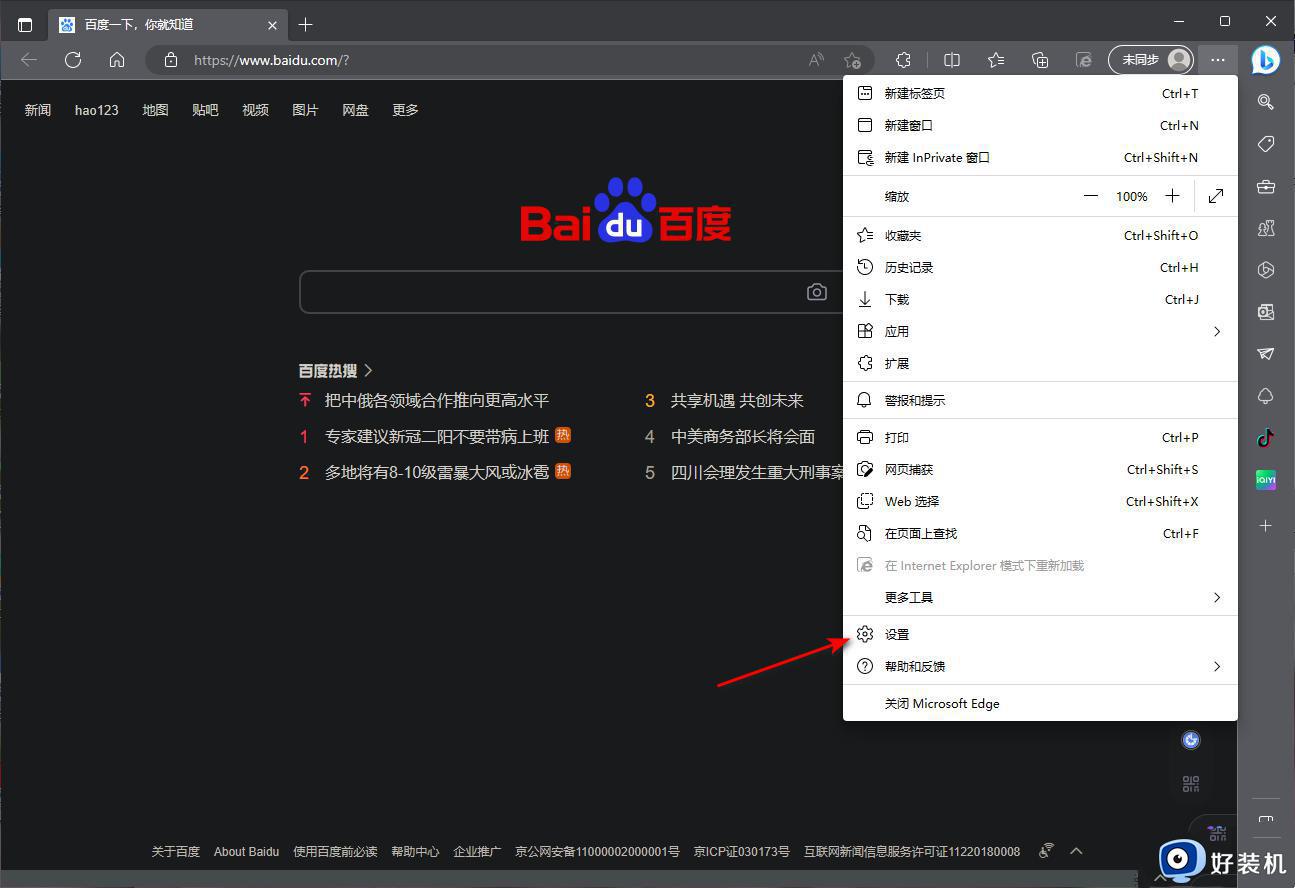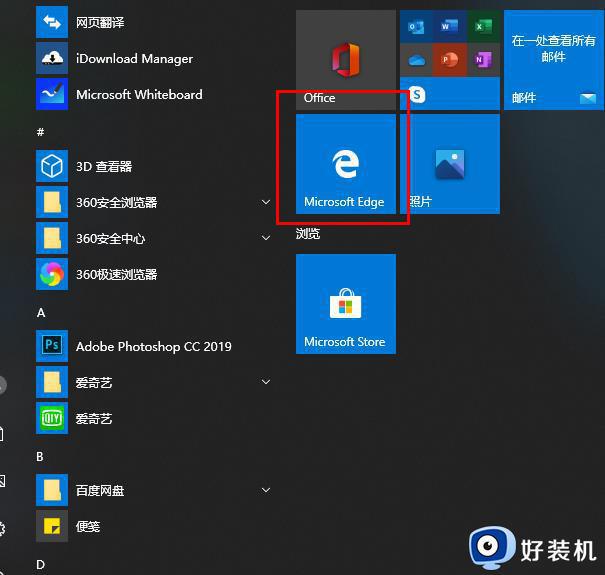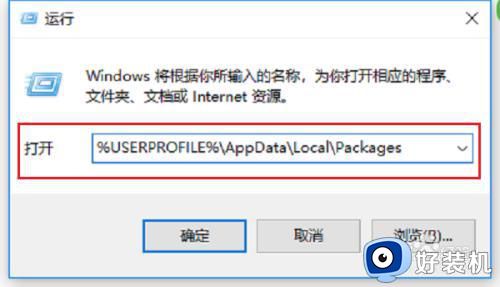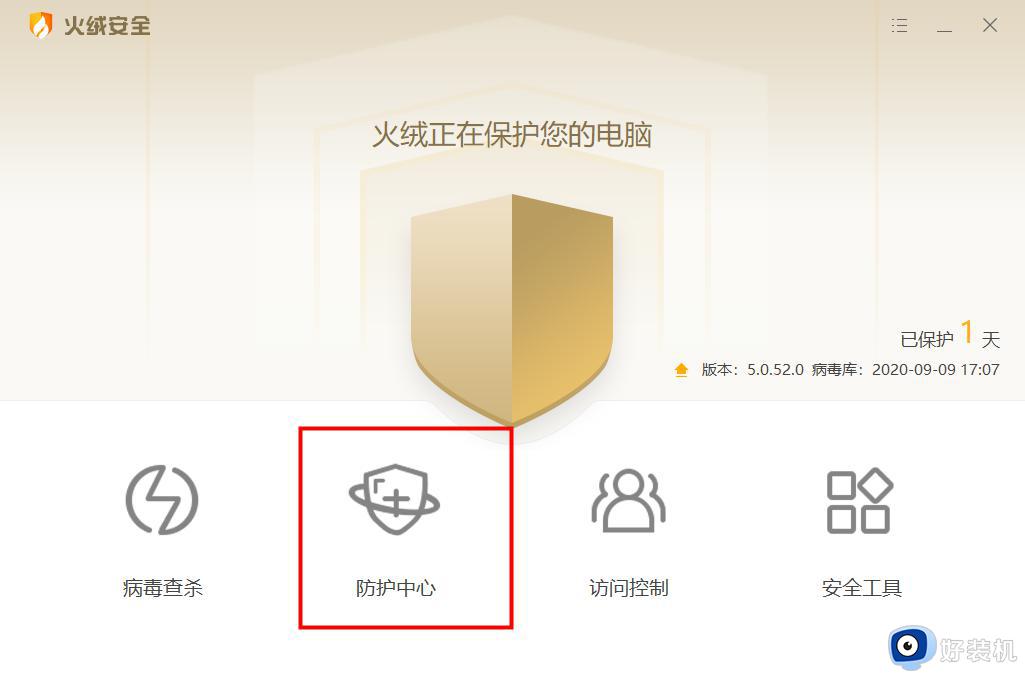edge浏览器重复打开网页怎么回事 edge浏览器不停的打开页面如何解决
时间:2023-10-22 15:19:00作者:huige
许多人都喜欢在电脑中使用edge浏览器来浏览网页,但是在使用的时候很多人却遇到了这样一个瓦特,就是发现edge浏览器重复打开网页,导致影响了正常使用,遇到这样的情况要如何处理呢,大家别担心,接下来就由笔者给大家介绍一下edge浏览器不停的打开页面的详细解决方法。
方法如下:
1、打开软件,点击右上角的“. . .”图标。
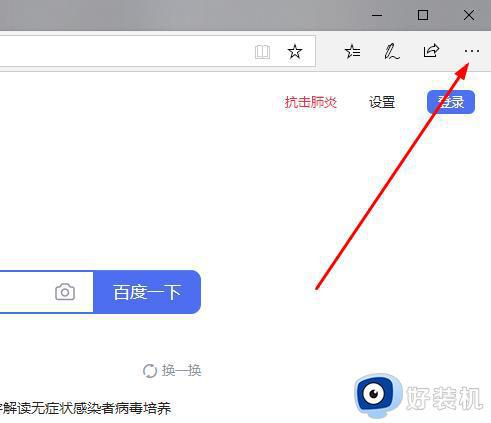
2、在下方给出的选项列表中选择“设置”打开。
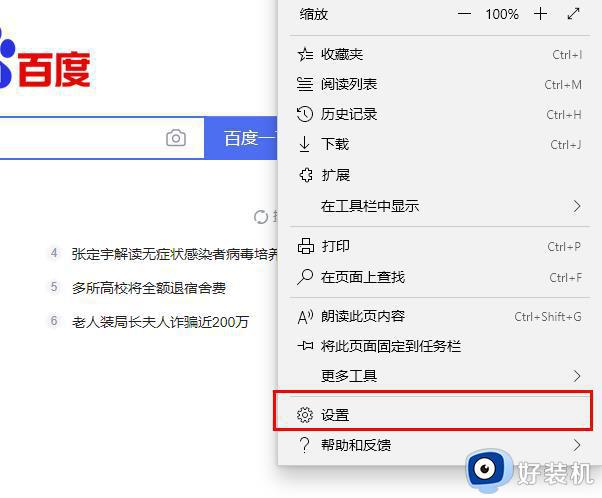
3、找到其中的“Microsoft edge 打开方式”,点击输入框右侧的下拉按钮,选择“起始页”。
3、找到其中的“Microsoft edge 打开方式”,点击输入框右侧的下拉按钮,选择“起始页”。
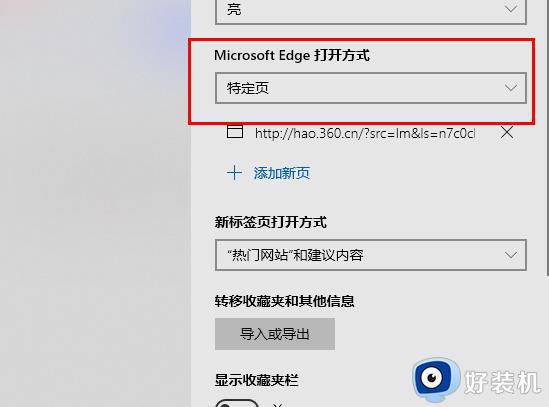
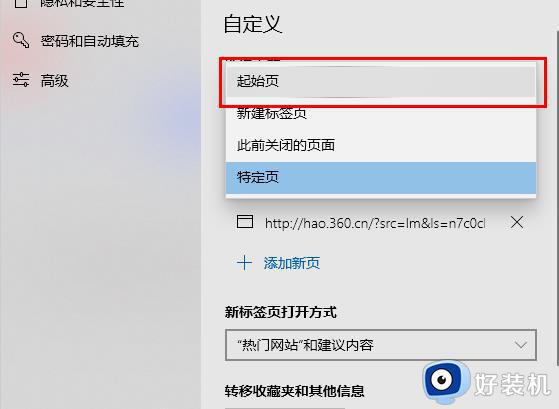
4、最后关闭浏览器重新打开即可。
上述给大家介绍的就是edge浏览器重复打开网页的详细内容,有需要的用户们可以参考上述方法步骤来进行解决,希望帮助到大家。